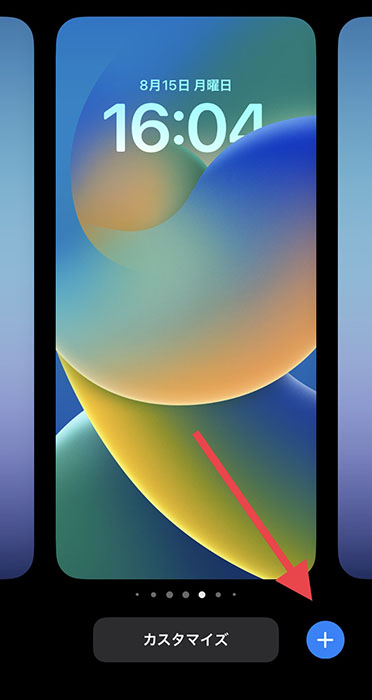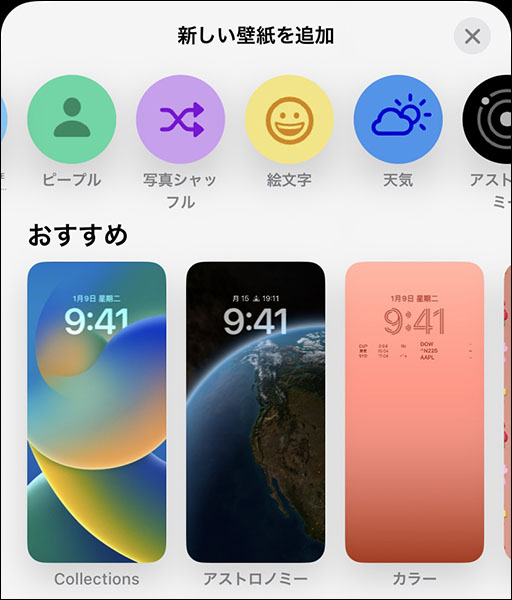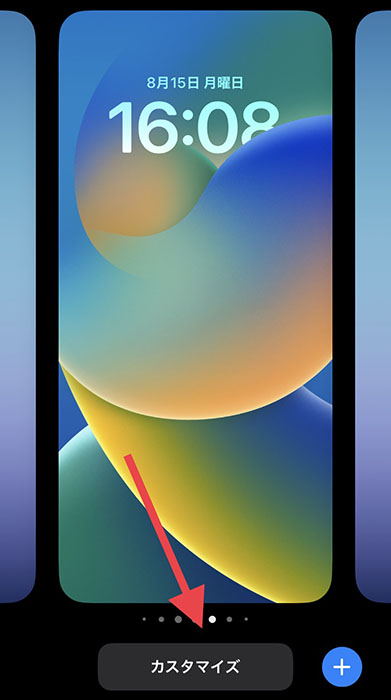iOS 16では今までにないロック画面のカスタマイズ機能に注目が集まっています。大きな変更点としてロック画面に設定できる壁紙の種類が増えたこと、各種ウィジェットをロック画面に追加できるようになったことが挙げられます。今までウィジェットを活用していなかったユーザーもiOS 16ではロック画面にウィジェットが追加できるため、利用シーンが増えるでしょう。この記事では、iOS 16でロック画面をカスタマイズする方法をご紹介します。
iOS 16のロック画面の新機能は?
iOS 16のロック画面に関する新機能は主に次のものがあります。
- ロック画面の壁紙が豊富
- フォントの種類や色を変える
- ウィジェットをロック画面に追加
- 作成済みのロック画面への切り替え
- ロック画面の切り替えで集中モードの変更
- 表示する通知を1つにするライブアクティビティを搭載
ロック画面の壁紙に人物やモノが写っている場合は時刻の手前になり奥行き感を出し、通知は下側に表示されるなどロック画面の壁紙を邪魔しない工夫がされています。
iOS 16のロック画面の壁紙を変更する方法は?
iOS 16ではデフォルトの壁紙、またはカメラロールから壁紙を選べるようになります。天気・天文学の壁紙では実際にユーザーがいる地域の天気や地形が表示されたり、絵文字の壁紙では絵文字を組み合わせてオリジナルの壁紙を作成できるなどユニークな機能があります。
-
ロック画面の空きスペースをタップして「+」を押します。

-
変更する壁紙を選択します。

-
カメラロールから壁紙を選択する場合は「ピープル、写真シャッフル、絵文字、天気」のどれかを選びます。「ピープル」は人物が時刻の前に配置される効果があり、「写真シャッフル」では選択した複数の写真をシャッフルしながら表示します。
iOS 16のロック画面をカスタマイズする方法は?
iOS 16のロック画面の壁紙を変更したら次はフォントやカラーをカスタマイズしてみましょう。iOS 16のロック画面で時刻のフォント、文字のカラーをカスタマイズする方法は次の通りです。
-
ロック画面の空きスペースをタップして「カスタマイズ」を押します。

-
時刻をタップします。

-
フォントとカラーを選択します。

Tips:フォントは時刻のみの変更ですが、カラーは日付およびウィジェットにも適用されます。
iOS 16のロック画面がカスタマイズできない場合はどうする?
PassFab iPhone Unlockerで修復する
PassFab iPhone UnlockerはiPhoneのパスコード、Apple ID・パスワードの入力なしで数ステップの操作で画面ロックが解除できる強力なツールです。それに、iOS 16の修復にも対応できますので、とても便利なツールでしょう。iOS 16にアップデートし何か不具合が出たら、PassFab iPhone Unlockerをご利用ください。
-
PassFab iPhone Unlockerを起動して「解除開始」を選択します。

-
iPhoneを接続して「開始」をクリックします。

-
「ダウンロード」を選んでiOSファームウェアを読み込みます。

-
「解除開始」を押します。

追加情報:iOS 16のロック画面に追加できるウィジェットは?
iOS 16では今まであったウィジェット用のページに代わってロック画面にウィジェットを追加できるようになります。
時計の上で追加できるウィジェット
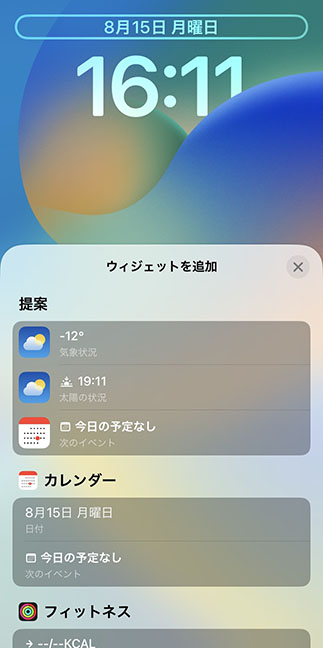
時計の上に追加できるウィジェットは主に文字のみとなり時計の下と比べて表示される情報量が少なくなります。
- カレンダー
- 時計
- フィットネス
- リマインダー
- 株価
- 天気
日付・曜日、予定されているイベントの表示
世界時計、アラーム
ムーブ・エクササイズ・スタンド値
リマインダーの内容を表示
1種類の株価を確認できる
天気・気温、降水量などを表示
時計の下で追加できるウィジェット
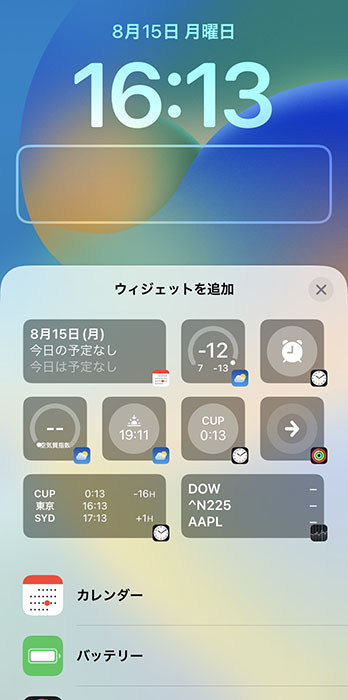
時計の下に追加できるウィジェットには正方形のタイプと長方形のタイプがあり、正方形のタイプのウィジェットばかりを選択すれば最大で4つ追加できます。
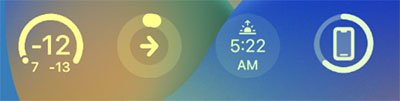
長方形のタイプのウィジェットは正方形タイプの2個分となります。
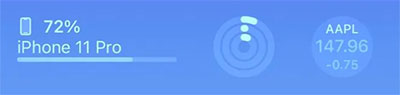
それでは、追加できるウィジェットの詳細を見ていきましょう。
- バッテリー
- カレンダー
- 時計
- フィットネス
- ホームアプリ
- ニュース
- リマインダー
- 株式
- 天気
バッテリーには2つのバージョンがあり、AirPodsを接続した場合はiPhoneのバッテリーの代わりにAirPodsのバッテリーが表示されます。
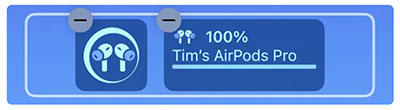
時刻が表示される正方形のウィジェットと予定時間とともにスケジュールが見られる長方形のウィジェットがあります。
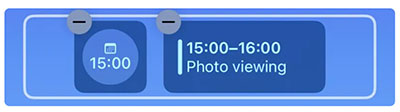
時計のウィジェットは正方形の小さいタイプも用意されており、都市名と時刻が表示される世界時計とアラームが表示されるタイプがあります。
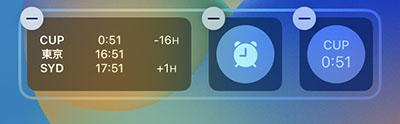
アクティビティリング、またはムーブ・エクササイズ・スタンドの値が表示されるウィジェットがフィットネスでは用意されています。
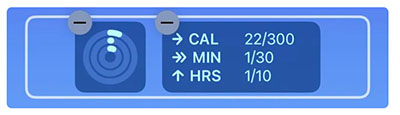
ホームアプリのウィジェットはライト用、セキュリティ用など個々に選択しての表示が可能です。
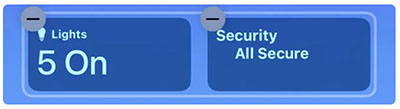
その日の最も大きなニュースが表示されます。
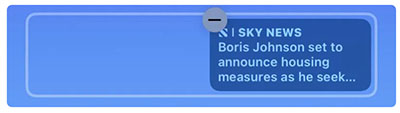
リマインダーのウィジェットでは内容が表示されます。
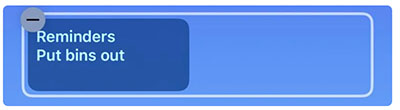
株式のウィジェットは2つのタイプが用意されています。
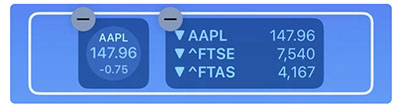
天気・気温、風の強さ、降水確率を表示するウィジェットがあります。
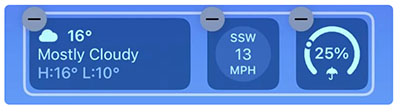
まとめ
新機能が追加されたiOS 16のロック画面でのカスタマイズを待ちきれないユーザーも多いでしょう。一般向けのiOS 16が公開した際に今回ご紹介したiOS 16のロック画面をカスタマイズする方法がお役に立つと幸いです。また、iOS 16でロック画面がカスタマイズできなくなった場合はPassFab iPhone画面ロック解除ソフトをお試しいただけます。PassFab iPhone Unlockerはパスワードの入力なしでiPhoneの画面ロックを解除できる上に、iOS 16のシステム修復もできますので、非常に強力かつ使いやすいツールです。